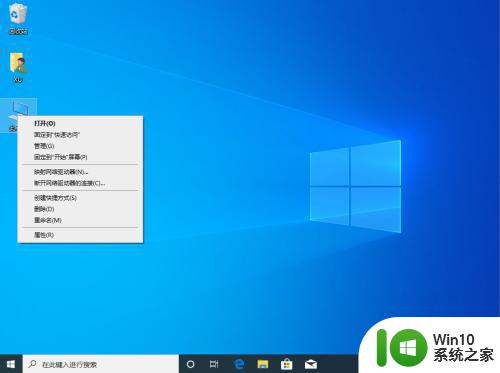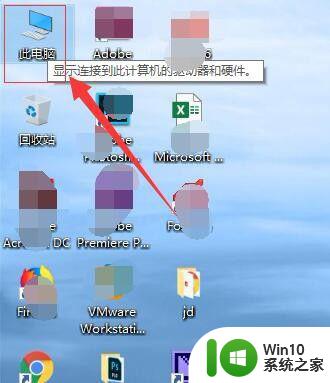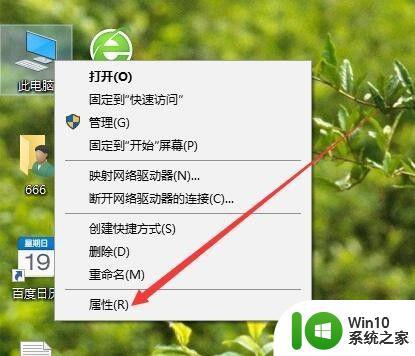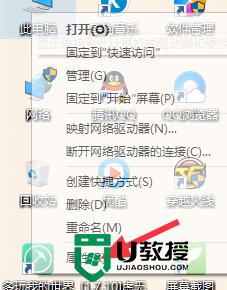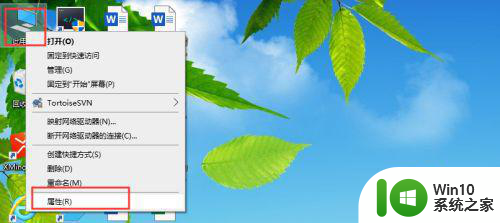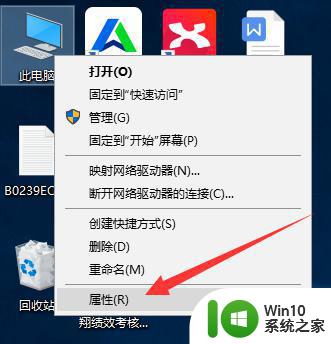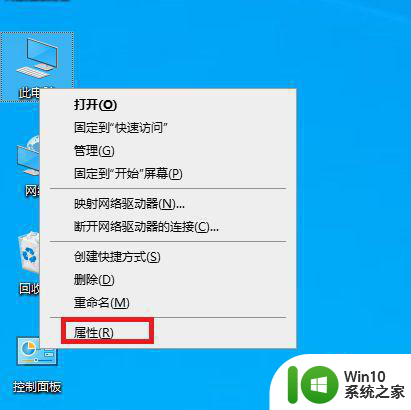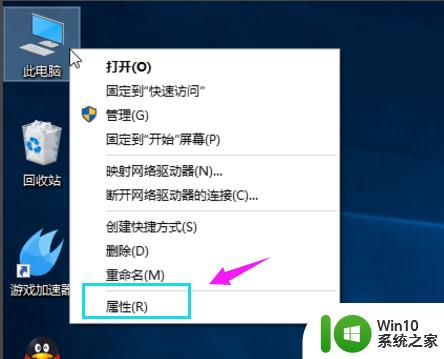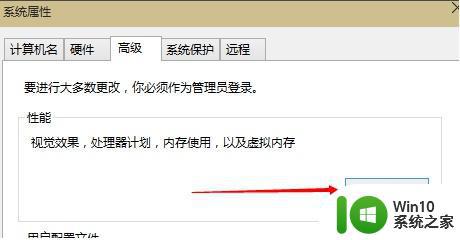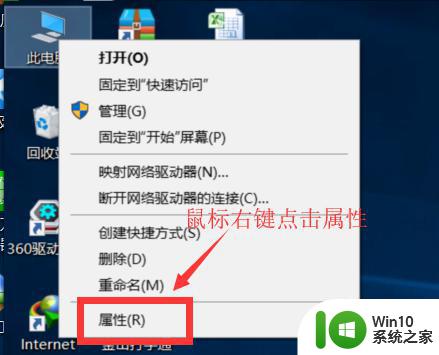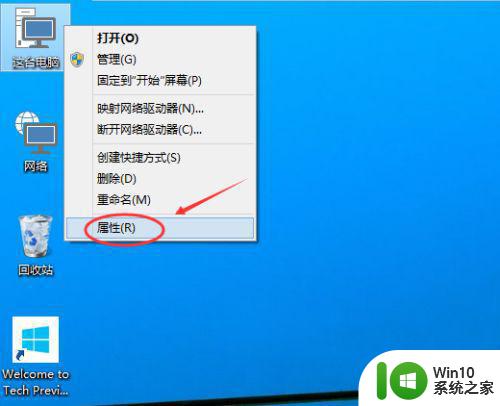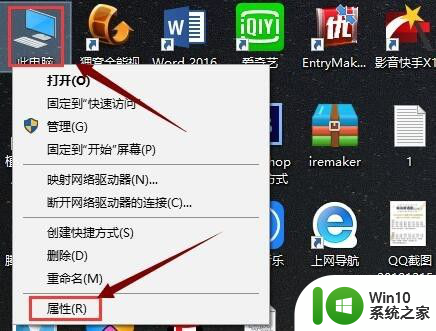win10虚拟内存设置方法 win10虚拟内存设置大小推荐
Win10虚拟内存设置方法和大小对系统性能有着重要影响,虚拟内存是一种计算机系统的技术,用于扩展系统的物理内存。在Win10系统中,用户可以根据自己的需求和硬件配置来设置虚拟内存的大小,以优化系统的运行效率。合理设置虚拟内存大小可以提升系统的稳定性和速度,同时也可以避免因内存不足而导致的系统崩溃和运行缓慢的问题。了解Win10虚拟内存设置方法和推荐的大小是十分重要的。
具体方法如下:
1、在电脑桌面右键“此电脑”,点击“属性”进入。
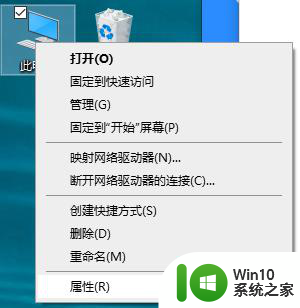
2、在系统窗口点击左侧的“高级系统设置”。
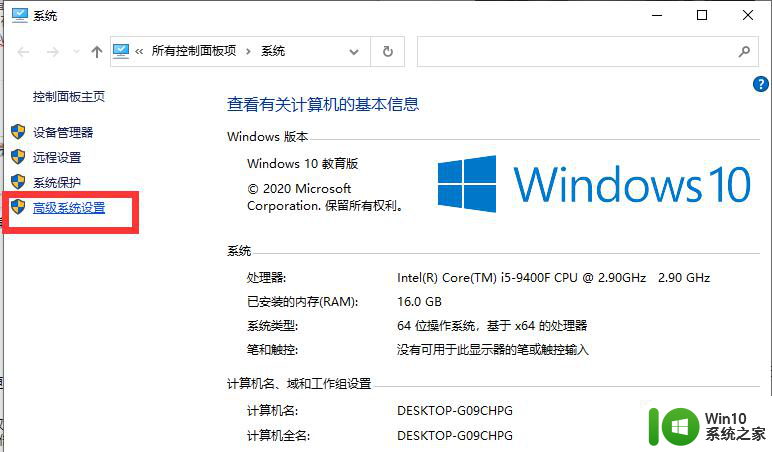
3、选到“高级”标签,然后点击“性能”的设置选项。
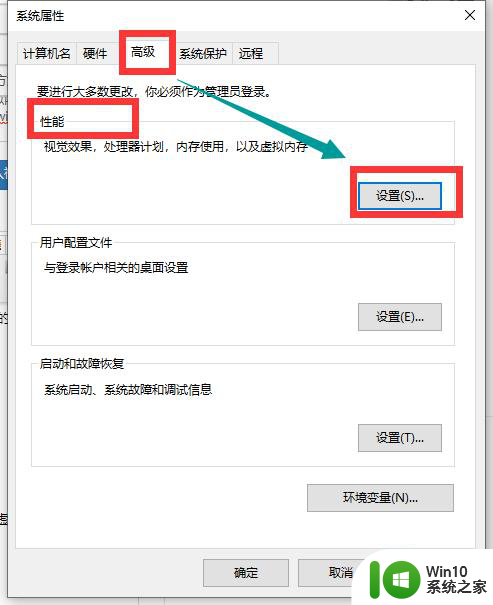
4、点击高级之后,可以看到下面有个虚拟内存,点击更改。
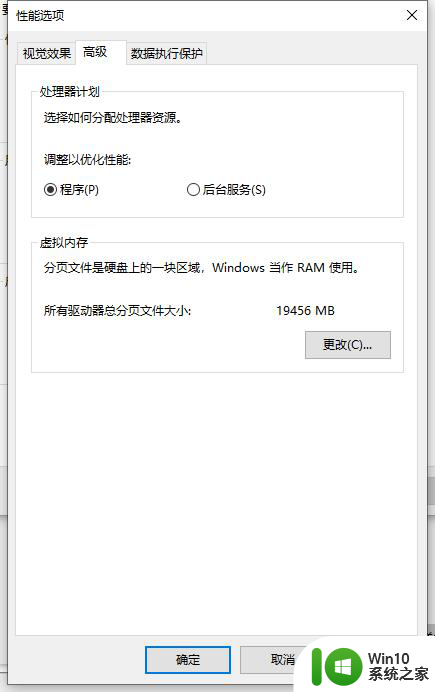
5、将上面的“自动管理所有驱动器的分页文件大小”取消勾选,然后点击下面的自定义大小。在框内输入需要设置的虚拟内存,通常虚拟内存最小值是物理内存的1到1.5倍,最大值是物理内存的2到2.5倍。设置完成后点击确定,然后重启电脑即可生效。
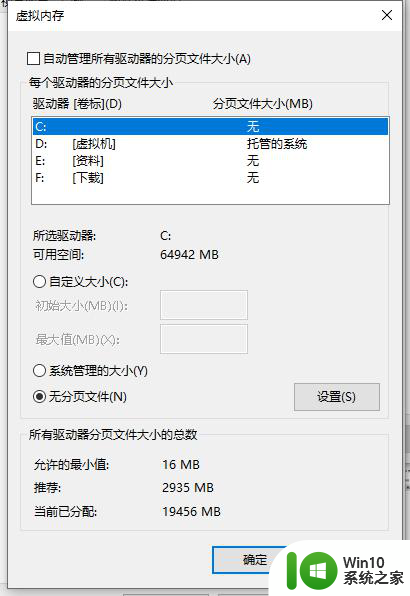
以上就是win10虚拟内存设置方法的全部内容,碰到同样情况的朋友们赶紧参照小编的方法来处理吧,希望能够对大家有所帮助。